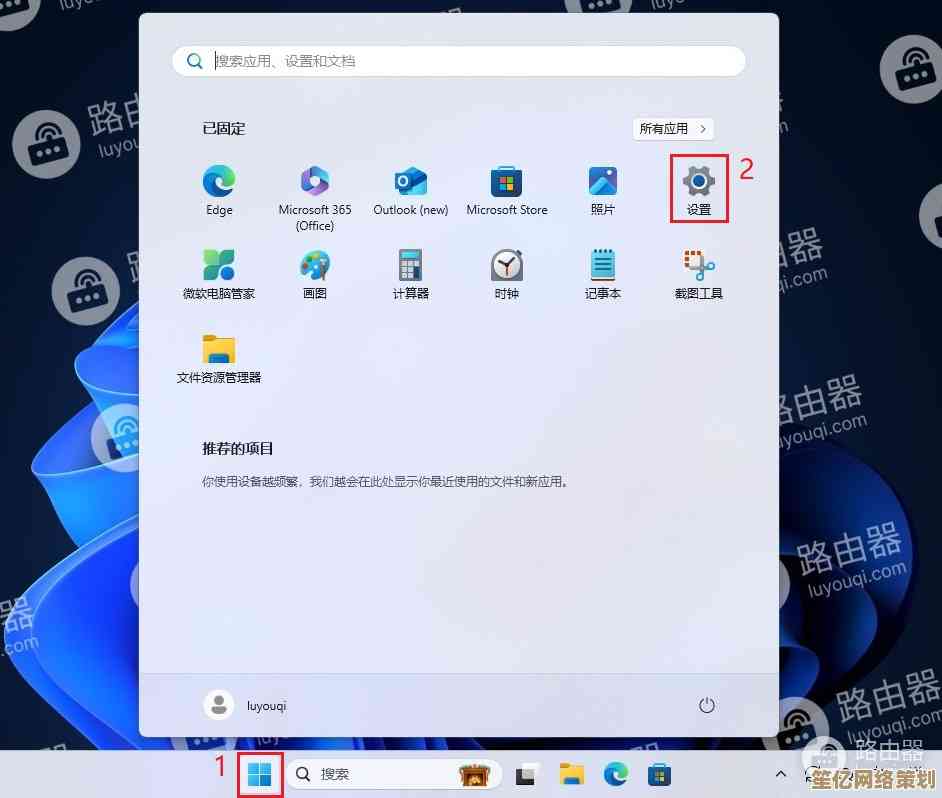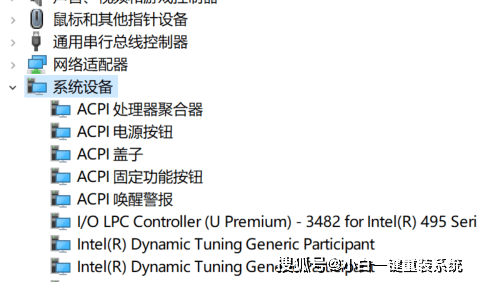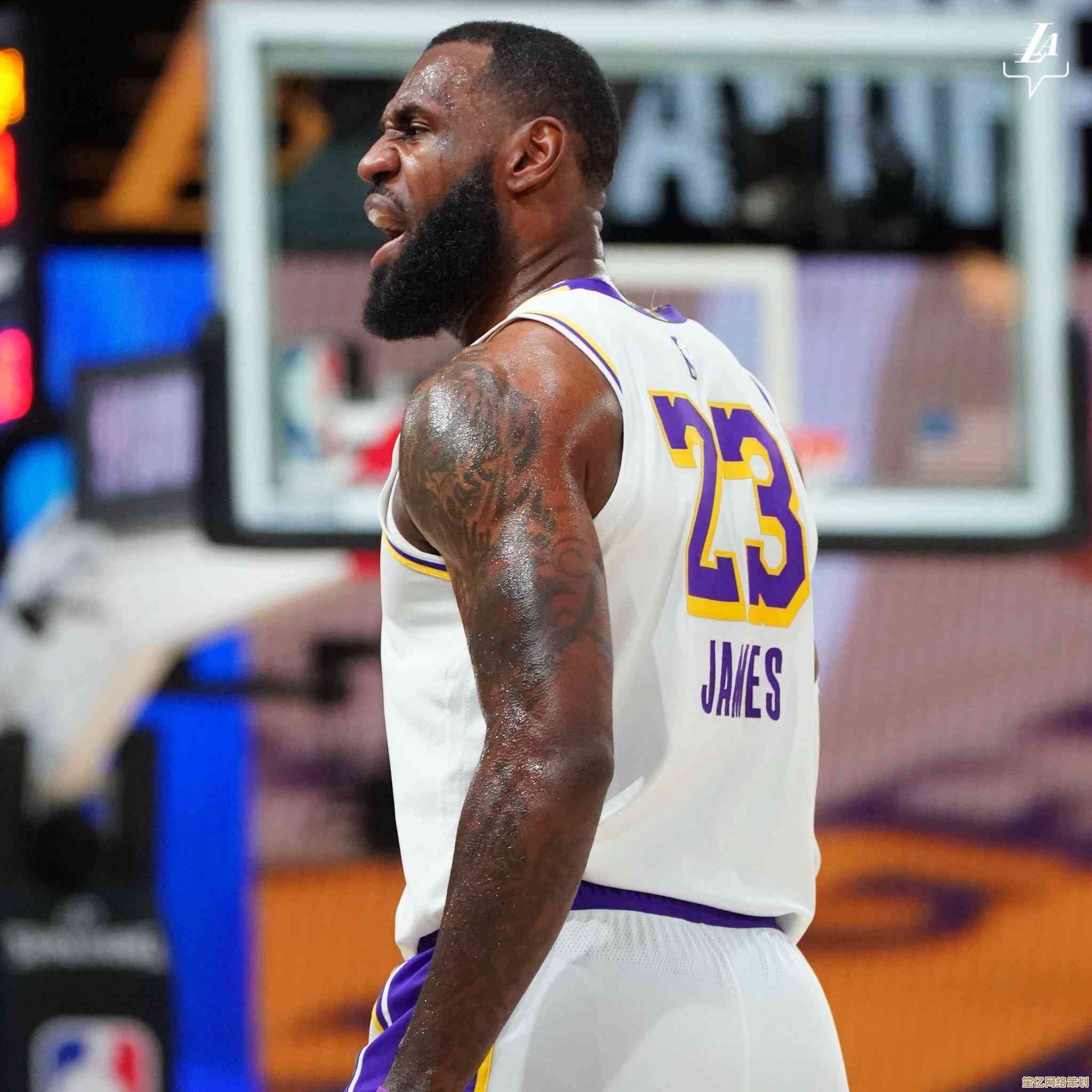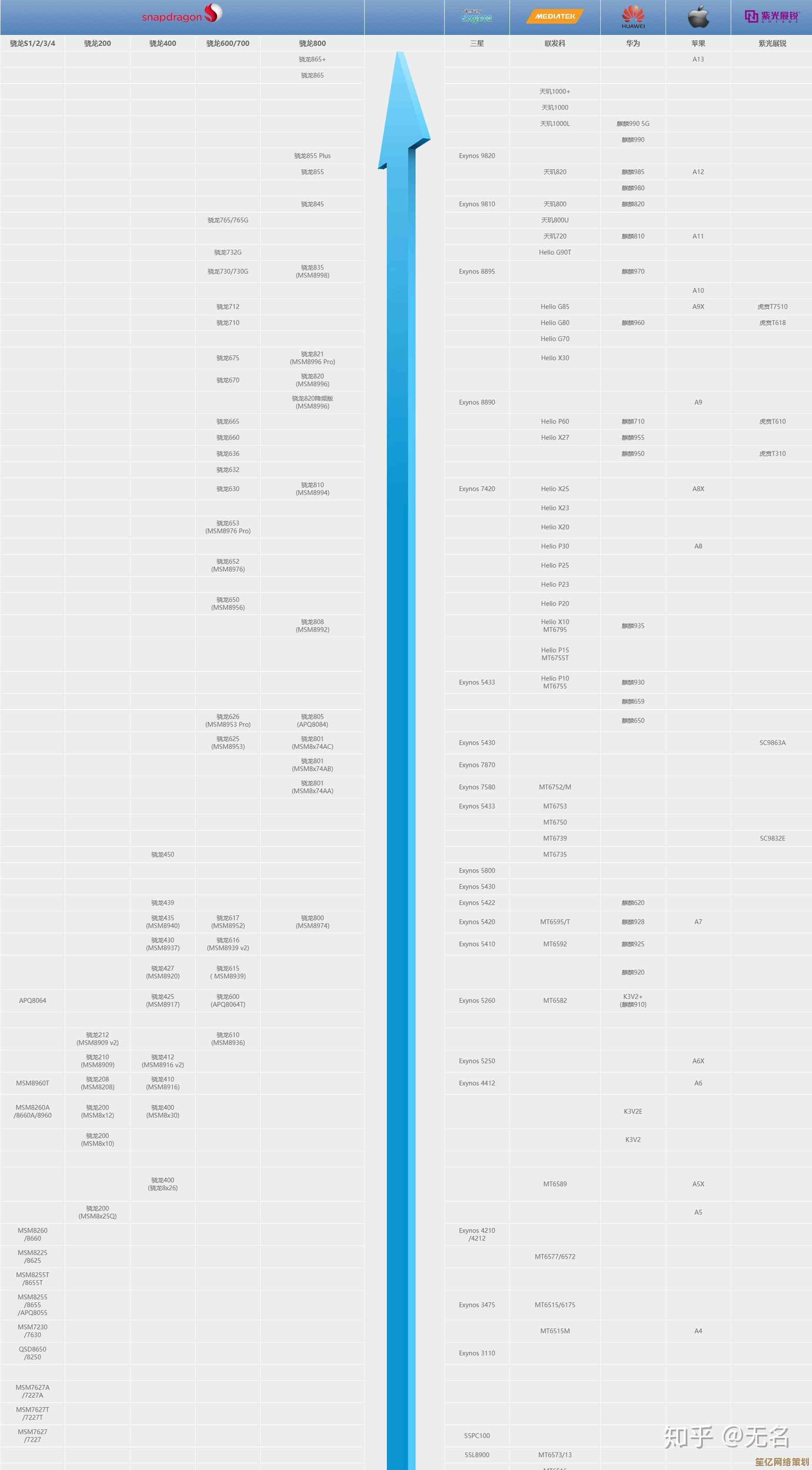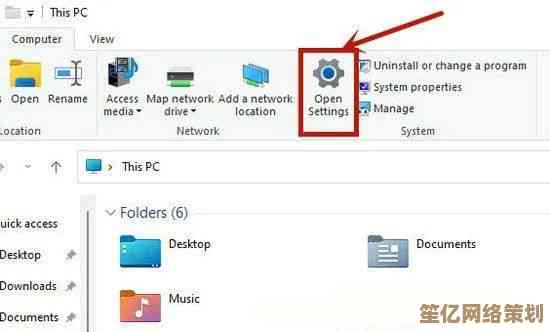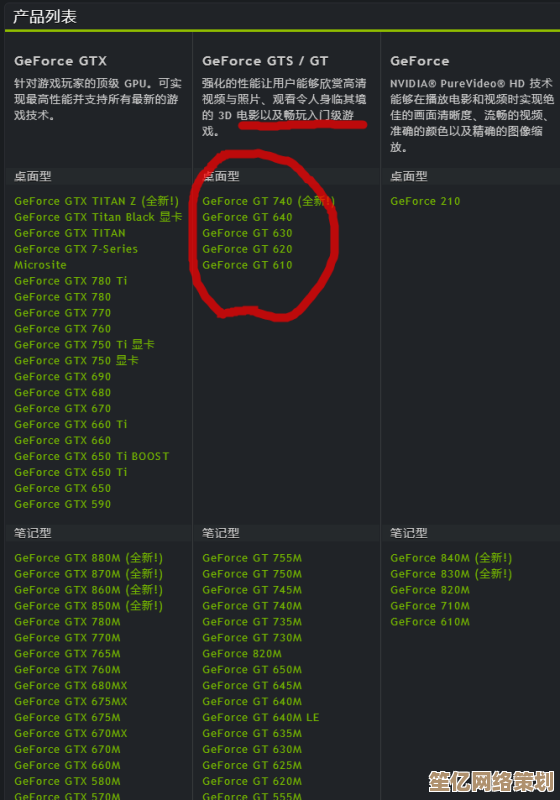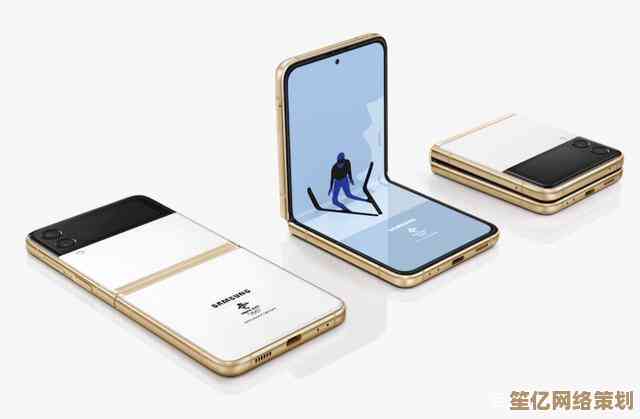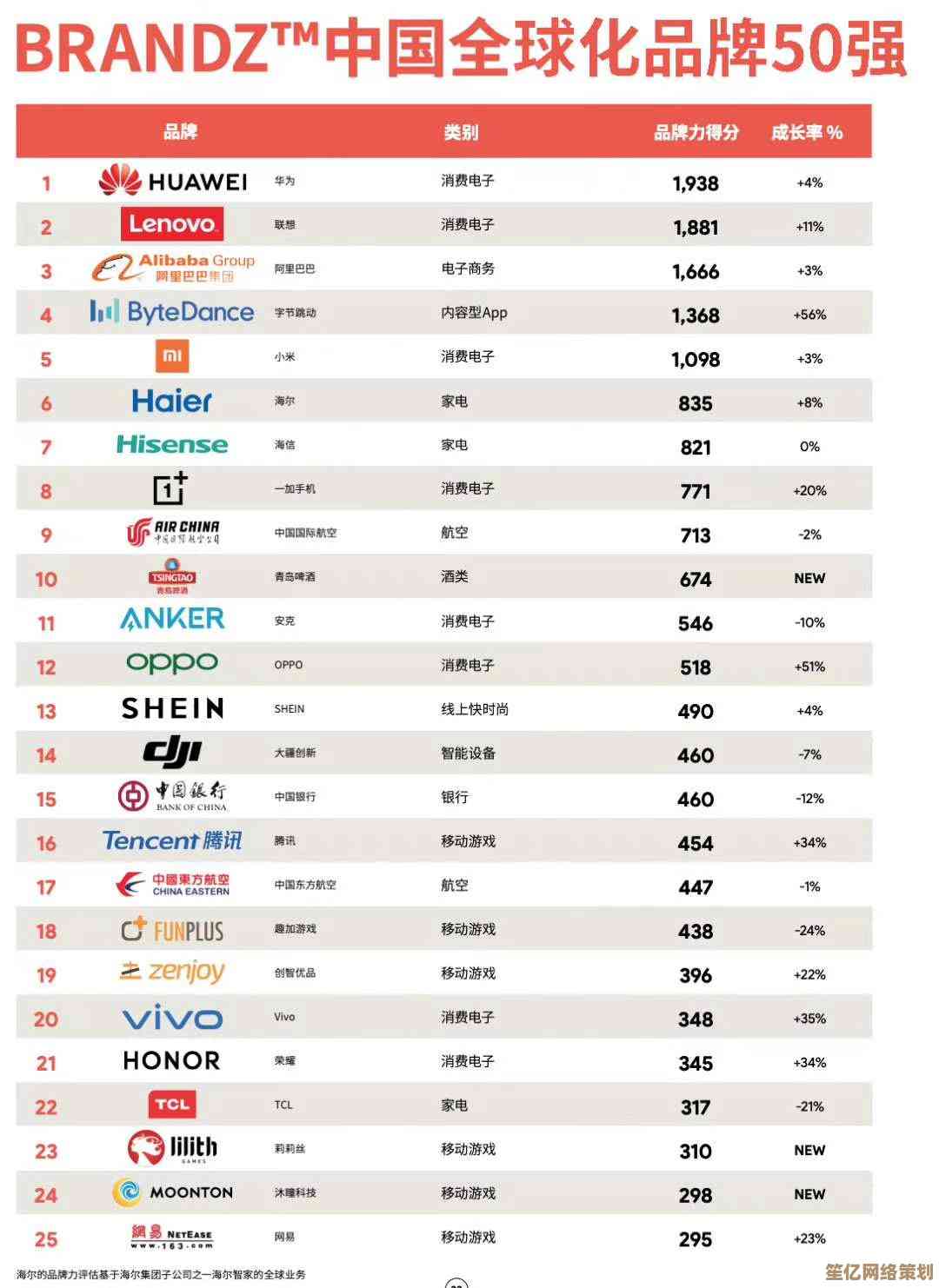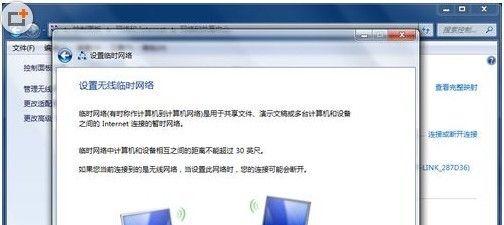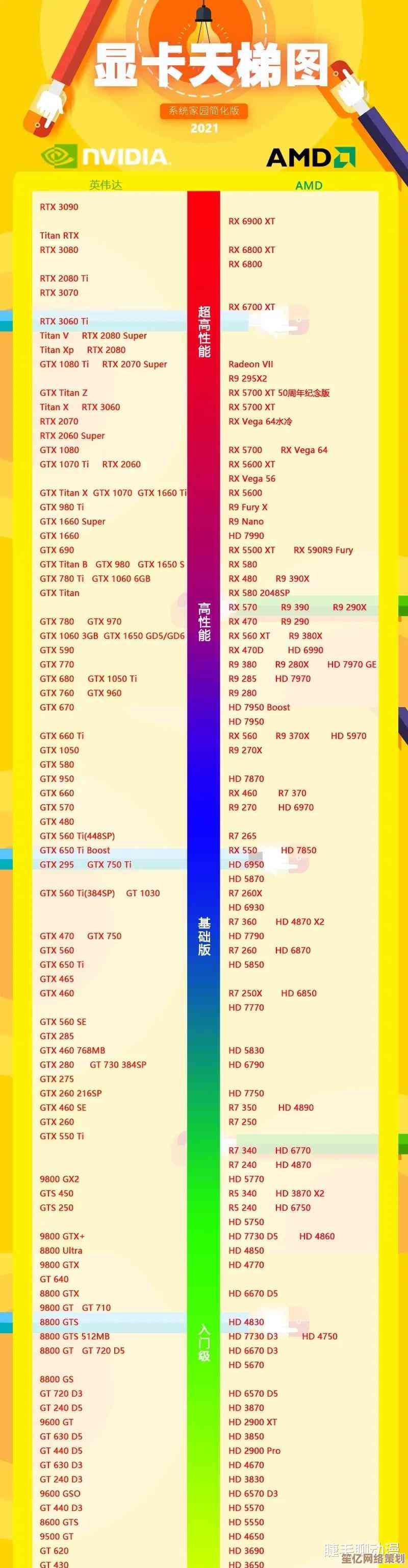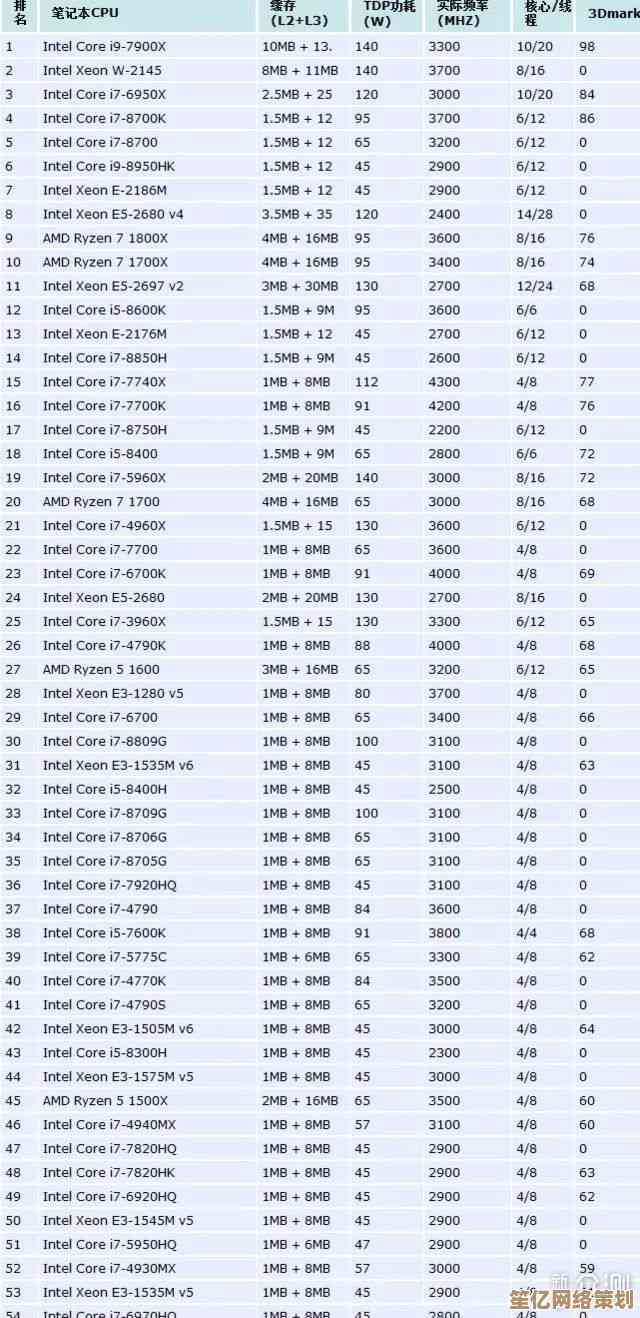掌握电脑配置信息:详细查看步骤与实用技巧指南
- 游戏动态
- 2025-10-16 17:58:35
- 1
哎 说到查电脑配置这事儿 我真是有太多乱七八糟的经验了,最开始我连内存和硬盘都分不清 以为C盘越大电脑就跑得越快…🤔 后来自己折腾装机、修电脑 才慢慢摸出门道,这玩意儿其实没那么玄乎 就是一层窗户纸 捅破了就明白了。
先说说最直接的法子吧 对Windows用户来说 最省事的肯定是直接右键“此电脑”选“属性”,那个界面虽然简陋了点 但CPU型号、装了多大内存、系统版本这些基本信息一眼就能看到,不过这里有个坑 它显示的内存是你能用的部分 要是你插了8G条子只显示7.8G可用 别慌 那多半是被核显或者硬件保留了一小块 属于正常现象。😅
但你要是想看得更细 就得请出“任务管理器”了,按Ctrl+Shift+ESC召唤它 点到“性能”标签页 哎呦 那可真是另一个世界,CPU的每个核心线程波动都能实时瞅见 内存频率、插了几个槽、甚至当前用的是单通道还是双通道都写得明明白白,我头一回发现自己的笔记本内存跑在2400MHz而不是标称的2666时 愣是折腾了半天BIOS才调回来…
说到BIOS或UEFI界面 那才是看硬件底裤的地方,开机时候狂按Del或者F2(不同主板不一样 得碰运气)进去以后 所有接上去的硬盘、风扇转速、电压温度 原始得很,不过那全英文界面看着确实头大 我一般就确认下启动顺序或者超频时候才进去瞟两眼。
对于爱折腾的哥们儿 肯定少不了第三方软件,比如CPU-Z 这小工具真是老古董了 但测CPU、内存、主板芯片组的信息准得没话说,重点是它免费啊 还不用安装 点开就用,有时候帮朋友看电脑 直接丢U盘里带着 特别省事,GPU-Z则是专门伺候显卡的 能看出厂日期、BIOS版本甚至是不是矿卡翻新…这种细节,不过说实话 普通用户可能用不上这么细。
还有个特别实用的 很多人可能没留意:Windows自带的“系统信息”(运行里打msinfo32就行),这里能查到的东西巨详细 从主板序列号到所有驱动文件的路径 应有尽有,有次我蓝牙驱动抽风 就是在这儿对比了正常电脑的驱动版本才搞定,缺点是信息太杂了 得像捡豆子一样慢慢翻。🙄
哦对了 看硬盘健康度有个CrystalDiskInfo 用颜色区分健康状态 绿黄红一眼就懂,我那块老机械盘就是看到变黄了赶紧备份数据 果然没过半年就彻底罢工…算是救了我一命。
其实查配置最魔幻的经历是帮亲戚修一台十年前的联想台式机,用啥软件都只能识别出“英特尔处理器” 具体型号死活不显示,最后是拆开机箱 用手机电筒照着散热片 拿纸巾擦了半天灰才看到刻着的Pentium E2200…这种上古神器 难怪软件都认不出来了。
说到底 掌握这些信息不是为了炫技 而是真能解决实际问题,比如玩游戏卡顿 一看内存吃满了 加条内存比换显卡划算;或者电脑待机温度总是70度往上 那清灰换硅脂就得提上日程了,知道“哪里不行”比盲目升级更重要。
最后啰嗦句 看完配置也别焦虑 够用就好,我见过有人i9+4090整天就刷网页 真没必要…除非你是靠这吃饭或者真心热爱折腾 否则省下那钱买点好吃的更实在 对吧?🍔

本文由盘雅霜于2025-10-16发表在笙亿网络策划,如有疑问,请联系我们。
本文链接:http://waw.haoid.cn/yxdt/28569.html